วิธีเปลี่ยนความละเอียดหน้าจอ Android ของคุณ (09.15.25)
คุณมีปัญหาด้านสายตาที่ต้องใช้ความละเอียดหน้าจอที่ใหญ่ขึ้นเพื่อให้มองเห็นและอ่านสิ่งที่อยู่บนหน้าจอหรือไม่ หรือต้องการเห็นทุกอย่างบนหน้าจอพร้อมกัน? หากคุณกำลังใช้อุปกรณ์ Android แสดงว่าคุณโชคดี อุปกรณ์ Android บางรุ่นมีคุณลักษณะในตัวที่ช่วยให้ผู้ใช้เปลี่ยนจากโหมดปกติเป็นโหมดอื่น เช่น โหมดแท็บเล็ตหรือโหมด Phablet คุณสามารถเปลี่ยนความละเอียดหน้าจอ Android โดยไม่ต้องรูทอุปกรณ์ของคุณ สิ่งที่คุณต้องทำคือเลือกหน้าจอแสดงผล Android ที่คุณต้องการ หลังจากนั้นอุปกรณ์ของคุณจะรีบูต และคุณจะเห็นความละเอียดหน้าจอที่ต่างออกไปหลังจากรีสตาร์ท หากต้องการเปลี่ยนความละเอียดหน้าจอ Android ให้ทำตามขั้นตอนเหล่านี้:

- ไปที่เมนูการตั้งค่าของอุปกรณ์
- แตะจอแสดงผล
- แตะ เปลี่ยนความละเอียดหน้าจอ
- เลือกความละเอียดที่คุณต้องการ – HD (1280×720), FHD (1920×1080) หรือ WQHD (2560×1440)
- แตะ สมัคร
อย่างไรก็ตาม อุปกรณ์ Android บางรุ่นไม่มีตัวเลือกนี้ หากคุณไม่สามารถเปลี่ยนความละเอียดหน้าจอ Android โดยอัตโนมัติภายใต้การตั้งค่าของโทรศัพท์ คุณจะต้องใช้เวลานาน
วิธีเปลี่ยนความละเอียดหน้าจอ Android โดยไม่ต้องรูทวิธีนี้อาจไม่ตรงไปตรงมาเหมือนวิธีการ กล่าวถึงข้างต้น แต่ผลลัพธ์ก็เหมือนกัน การปรับแต่งนี้จะทำให้คุณสามารถสลับไปมาระหว่างโหมดต่างๆ หรือเปลี่ยนหน้าจอแสดงผล Android โดยไม่ต้องรูทโทรศัพท์
กระบวนการนี้ตรงไปตรงมาและสามารถดำเนินการให้เสร็จสิ้นได้ในระยะเวลาอันสั้น อย่างไรก็ตาม คุณจะต้องใช้คอมพิวเตอร์สำหรับขั้นตอนนี้ และคุณต้องมี ADB หรือ Android Debug Bridge ติดตั้งอยู่ หากคุณยังไม่ได้ติดตั้ง ADB ให้ดูบทแนะนำสั้นๆ นี้ นี่คือขั้นตอนในการเปลี่ยนความละเอียดหน้าจอ Android โดยใช้คอมพิวเตอร์:
- เปิดใช้งานการแก้ไขข้อบกพร่อง USB บนอุปกรณ์ของคุณ ในการดำเนินการนี้ ให้ไปที่การตั้งค่า > เกี่ยวกับอุปกรณ์ > สร้างจำนวน หากคุณไม่เห็นหมายเลขรุ่นภายใต้เกี่ยวกับอุปกรณ์ ให้แตะข้อมูลซอฟต์แวร์ แตะหมายเลขบิลด์เจ็ดครั้งจนกว่าคุณจะเห็นข้อความแจ้งว่าเปิดใช้งานตัวเลือกสำหรับนักพัฒนาแล้ว
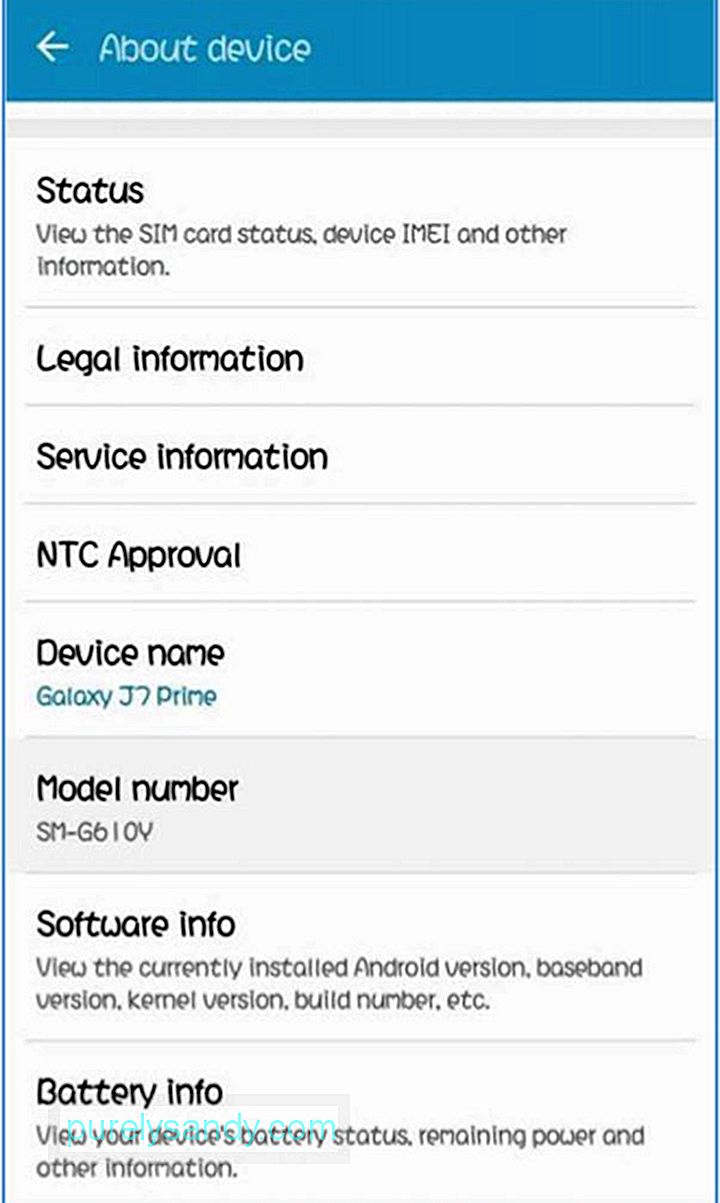
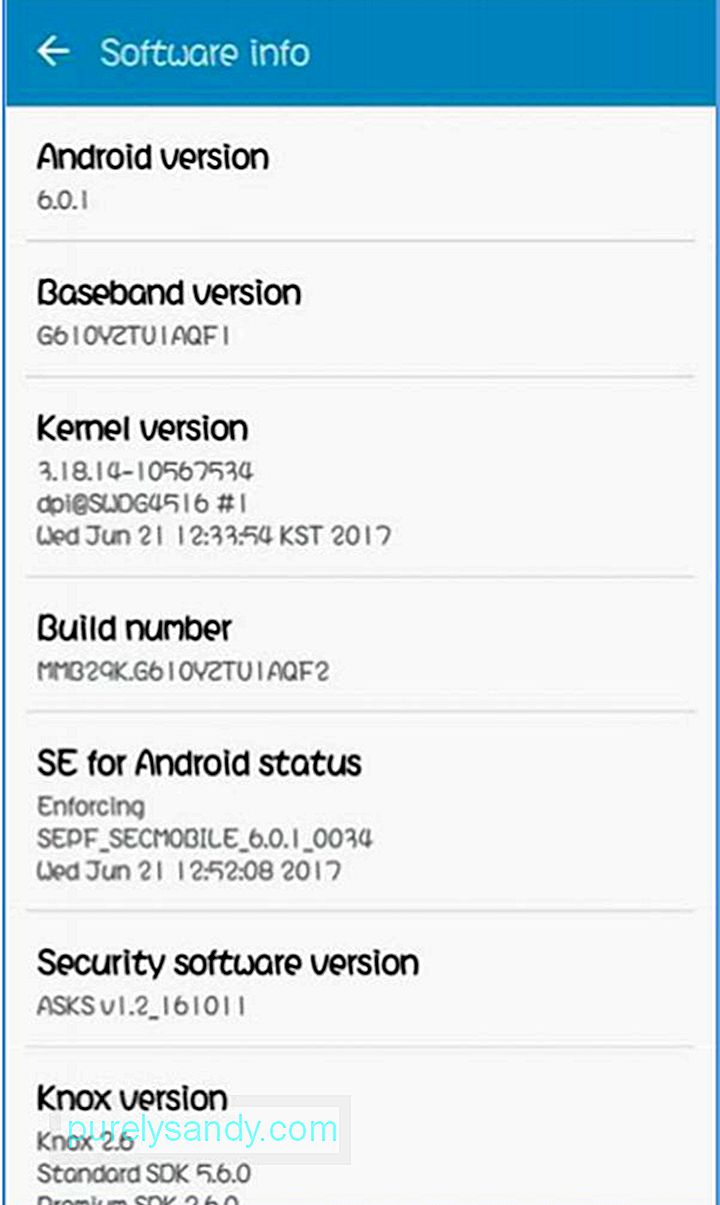
- จากนั้นกลับไปที่การตั้งค่าและเลื่อนลงไปที่ตัวเลือกสำหรับนักพัฒนา สลับเปิดการดีบัก USB และการยืนยันจะปรากฏขึ้น เพียงคลิกตกลงเพื่อเปิดโหมดดีบัก USB
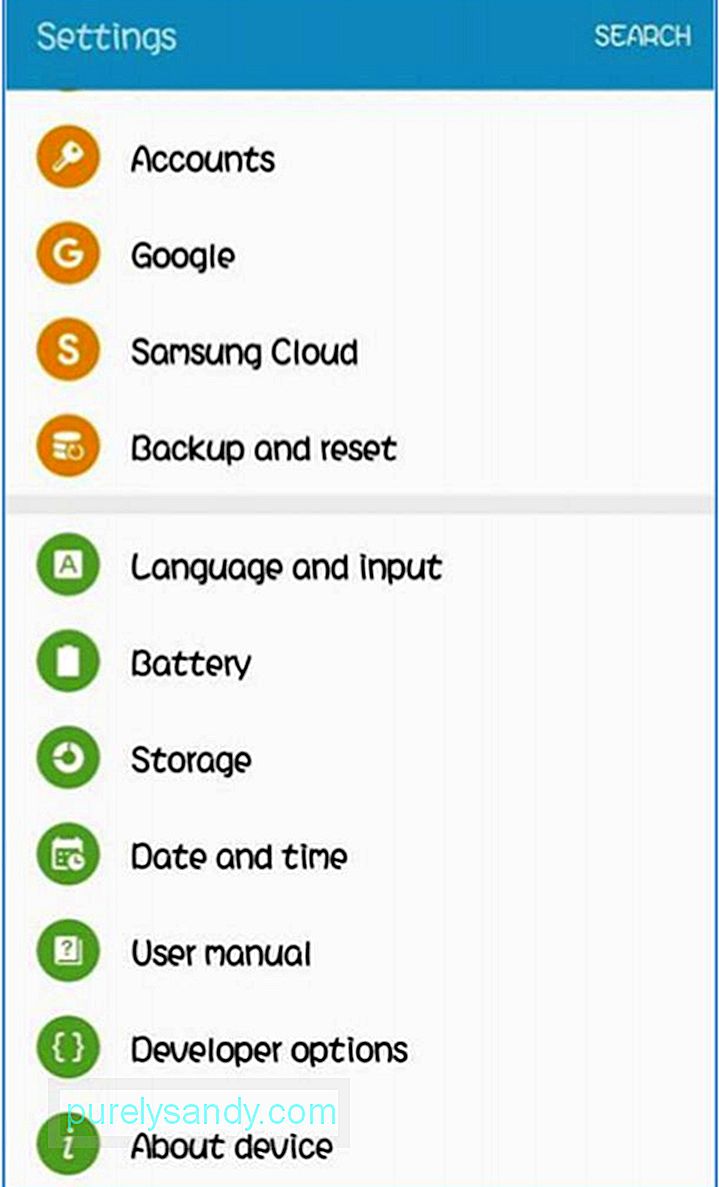
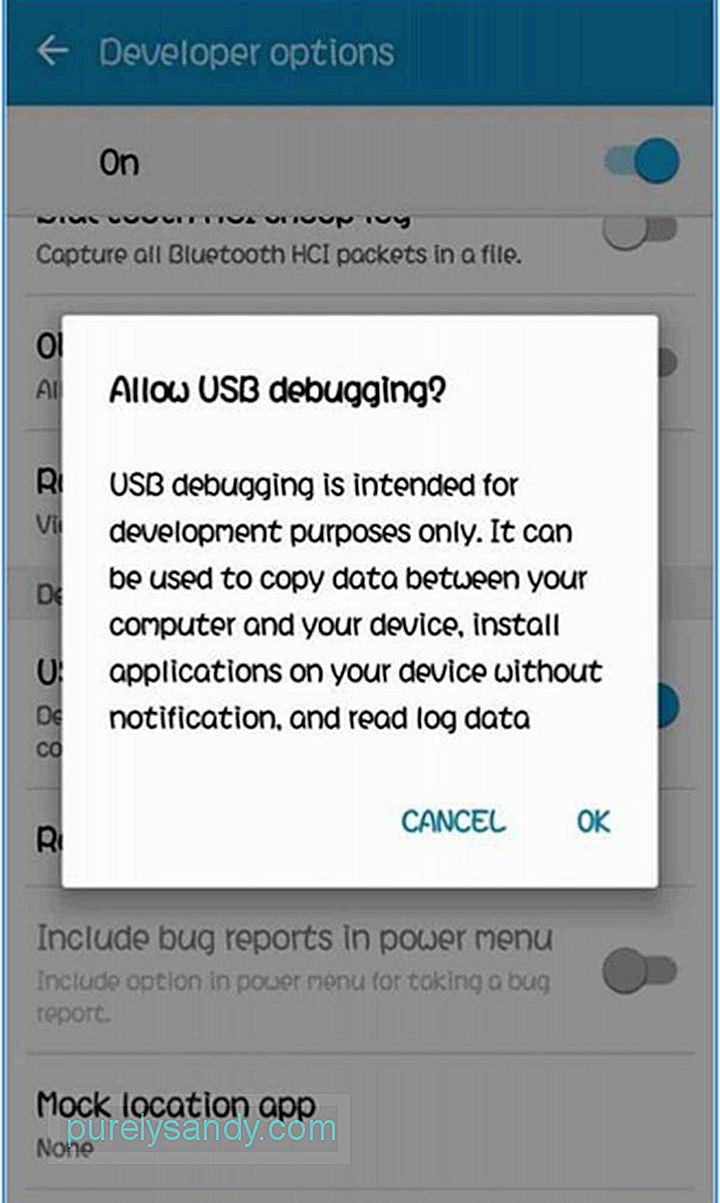
- เชื่อมต่ออุปกรณ์ Android ของคุณกับคอมพิวเตอร์โดยใช้ USB สายเคเบิล คุณควรเห็นข้อความยืนยันทุกครั้งที่คุณเชื่อมต่อโทรศัพท์กับคอมพิวเตอร์ หากข้อความไม่ปรากฏขึ้น ให้ลองรีบูตอุปกรณ์ก่อน
- เมื่อโทรศัพท์ของคุณเชื่อมต่อกับคอมพิวเตอร์เรียบร้อยแล้ว ให้เปิด Command Prompt แล้วพิมพ์คำสั่งต่อไปนี้: adb shell
- รอ สองสามวินาทีก่อนพิมพ์หรือคัดลอกคำสั่งถัดไป:
จอแสดงผล dumpsys | grep mBaseDisplayInfo- มองหาค่าความหนาแน่น จดค่า DPI ที่มีอยู่เพราะคุณจำเป็นต้องแทนที่ในภายหลัง
- เปลี่ยนค่า DPI ค่า DPI ของ Android จะเล่นระหว่าง 120 ถึง 640 ขึ้นอยู่กับอุปกรณ์และขนาดหน้าจอของคุณ เลือกค่า DPI ที่เหมาะสมกับขนาดโทรศัพท์ของคุณ ยิ่งค่า DPI สูง สิ่งของต่างๆ ก็จะปรากฏบนหน้าจอของคุณมากขึ้นเท่านั้น ตัวอย่างเช่น หากคุณใส่ค่า 500 หรือ 600 DPI สำหรับโทรศัพท์ขนาด 4 นิ้ว คุณจะเห็นไอคอน ข้อความ ฯลฯ ที่ใหญ่ขึ้น ตรงกันข้ามจะเป็นจริงถ้าคุณใส่ค่า DPI ที่น้อยกว่า คุณสามารถเปลี่ยนค่า DPI ได้โดยพิมพ์คำสั่งด้านล่าง:
- wm density [DPI] && adb รีบูต
- คำสั่งนี้จะรีบูตอุปกรณ์ของคุณ และคุณจะเห็นความละเอียดหน้าจอที่แตกต่างกันหลังจากนั้น
กระบวนการนี้ใช้ได้ดีกับโทรศัพท์ Android ส่วนใหญ่ คุณสามารถทดสอบค่า DPI ต่างๆ ก่อนเพื่อค้นหาค่าที่เหมาะสมที่สุดสำหรับคุณ สำหรับโทรศัพท์ Android บางรุ่น การเปลี่ยนแปลงความละเอียดหน้าจอจะมีผลทันทีโดยไม่ต้องรีบูต คุณจึงเห็นได้ทันทีว่าหน้าจอเล็กหรือสำคัญเกินไปสำหรับโทรศัพท์ของคุณหรือไม่
เคล็ดลับเพิ่มเติม: ขยายหน้าจอ Android ให้ใหญ่ที่สุด หน้าจอโดยการขจัดความยุ่งเหยิงเช่นแอพและทางลัดที่ไม่ได้ใช้ในโทรศัพท์ของคุณ คุณใช้แอปอย่างเช่น เครื่องมือทำความสะอาด Android เพื่อกำจัดขยะออกจากอุปกรณ์ของคุณได้
วิดีโอ YouTube: วิธีเปลี่ยนความละเอียดหน้าจอ Android ของคุณ
09, 2025

